Literaturverzeichnis gruppieren
Ab Citavi 5.5 nutzen Sie die Funktion Literaturverzeichnis gruppieren. In älteren Citavi-Versionen folgen Sie diesen Schritten:
Vorarbeit in Citavi
Voraussetzung für die gewünschte Unterteilung des Literaturverzeichnisses in Word ist, dass Sie eines der Freitextfelder nutzen. Sie könnten ein Freitext-Feld z.B. Quellenarten nennen. In dieses Feld tragen Sie pro Dokument ein, um welche Quellenart es sich handelt, z. B. Primärquelle (oder kurz "P") bzw. Sekundärquelle (oder kurz "S").
Vorarbeit im Zitationsstil
- Erstellen Sie eine Kopie des gewünschten Zitationsstils.
- Gehen Sie im Zitationsstil-Editor zu Datei > Eigenschaften des Zitationsstils > Literaturverzeichnis und wählen im Abschnitt Sortierung die Auswahl Benutzerdefiniert. Über Anpassen wählen Sie nun das umgewidmete Freitextfeld aus:
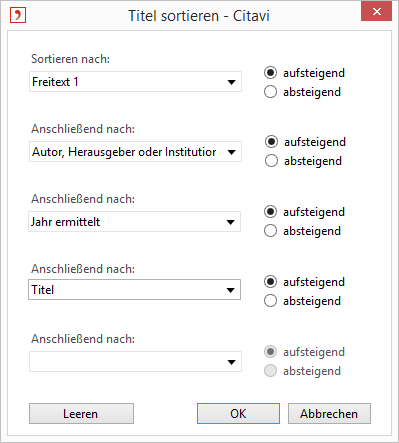
Nacharbeit in Word
Nachdem Sie die Publikation fertiggestellt haben, wandeln Sie das Literaturverzeichnis in statischen Text um:
- Öffnen Sie das Dokument, in das Sie mit Citavis Word Add-In Titel eingefügt haben.
- Klicken Sie in Word in der Registerkarte Citavi auf Aufgabenbereich.
- Klicken Sie in der Registerkarte Citavi auf Umwandeln > Citavi-Felder in Text umwandeln.
- Citavi erstellt eine Kopie des Word-Dokuments.
- Fügen Sie Zwischen-Überschriften ein, z. B. Primärliteratur, Sekundärliteratur.
Tipp
Wenn Sie Ihr Literaturverzeichnis nach Dokumententypen sortieren möchten, nutzen Sie eines der Skripte aus unserer Sammlung häufiger Fragen. Sie finden dort Lösungen, um Ihr Literaturverzeichnis zuerst nach gedruckten, dann nach Online-Quellen zu sortieren, oder um bestimmte juristische Dokumententypen aus dem Literaturverzeichnis auszuschließen.